Gjenopprett iPhone/iPad/iPod fra DFU-modus med/uten iTunes
DFU Mode står for Device Firmware Upgrade. I denne modusen kan din iPhone/iPad/iPod bare samhandle med iTunes og ta kommandoer fra den via din PC/Mac. (Her er en rask titt på hvordan du går inn og ut av DFU-modus på iOS-enheten din.)
I denne artikkelen vil vi snakke om hvordan du gjenoppretter iPhone fra DFU-modus på to forskjellige måter, en som forårsaker tap av data og den andre som beskytter dataene dine og forhindrer tap av data.
iPhone DFU-gjenoppretting betyr å endre/oppgradere/nedgradere fastvaren på iPhone/iPad/iPod.
Fortsett videre, la oss nå få vite mer om gjenoppretting av DFU-modus på iPhone/iPad/iPod og hvordan du gjenoppretter iPhone fra DFU-modus med og uten å bruke iTunes.
Del 1: Gjenopprett iPhone/iPad/iPod fra DFU-modus med iTunes (datatap)
iTunes er spesialdesignet og utviklet av Apple Inc. for å administrere iPhone/iPad/iPod. Mange foretrekker det fremfor annen programvare for å administrere iOS-enhetene sine og dataene som er lagret i dem. Så når det kommer til iPhone DFU-gjenoppretting, stoler vi ofte på iTunes for det samme.
Hvis du ønsker å gjenopprette iPhone/iPad/iPod fra DFU-modus med iTunes, kan du følge trinnene nedenfor nøye.
Merk: Denne metoden for å gjenopprette iOS-enheten fra DFU-modus ved hjelp av iTunes er ekstremt enkel, men det kan føre til tap av data. Så vær helt sikker før du begynner å tenke på å bruke denne metoden.
Trinn 1. Slå den av og koble din iPhone/iPad/iPod til din PC eller Mac der den nyeste versjonen av iTunes er lastet ned og installert.

Trinn 2. Trykk og hold Hjem-knappen til iPhone/iPad/iPod-skjermen viser DFU-modusskjermen som på skjermbildet nedenfor. Slipp deretter Hjem-knappen.
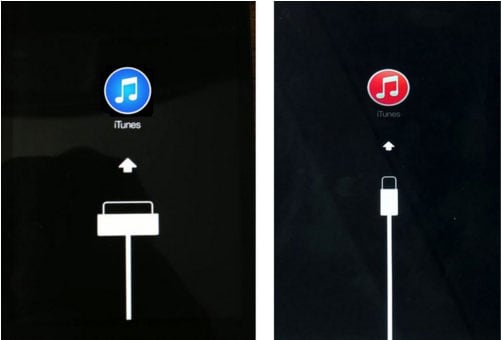
Trinn 3. iTunes vil åpne av seg selv og oppdage din iPhone/iPad/iPod i DFU-modus. Den vil også vise deg en melding på skjermen. På popup-meldingen som vises, klikk på ‘Gjenopprett iPhone’ og deretter på ‘Gjenopprett’ igjen som i skjermbildet nedenfor.
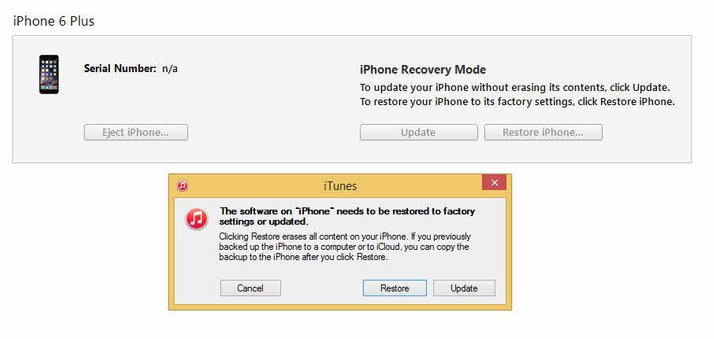
Det er det. iPhone vil bli gjenopprettet fra DFU-modus og starte på nytt automatisk. Imidlertid vil denne prosessen, som nevnt ovenfor, tørke av alle dataene som er lagret på iPhone/iPad/iPod. Ja, du hørte det riktig. Bruk av iTunes for iPhone DFU-gjenoppretting forårsaker tap av data, og du vil ha gjenopprettet de tapte dataene fra en tidligere sikkerhetskopiert iTunes/iCloud-fil.
Ikke desto mindre har vi en annen flott og effektiv måte for DFU-modusgjenoppretting som ikke forårsaker tap av data og løser problemet i løpet av få sekunder.
Del 2: Gjenopprett iPhone/iPad/iPod fra DFU-modus uten iTunes (ingen tap av data)
iPhone DFU-gjenoppretting uten tap av data er mulig, og her er hvordan! DrFoneTool – Systemreparasjon (iOS) er i stand til å reparere alle typer iPhone/iPad/iPod-systemfeil og bringe enheten tilbake til en normal funksjonstilstand. Enten iOS-enheten din sitter fast i DFU-modus, ved Apple-logoen eller står overfor svart/blå skjerm på død/frossen skjerm, kan DrFoneTool – System Repair (iOS) fikse det, og det beste er at det ikke er noen risiko for å miste din dyrebare data.
iOS System Recovery av DrFoneTool garanterer en sikker og rask systemgjenoppretting i enkle og intuitive trinn. Verktøysettet støttes av Mac og Windows og er fullt kompatibelt med iOS 15.

DrFoneTool – iOS Systemgjenoppretting
Fiks iPhone som sitter fast i DFU-modus uten å miste data!
- Løs med forskjellige iOS-systemproblemer som gjenopprettingsmodus, hvit Apple-logo, svart skjerm, looping ved start, etc.
- Få iOS-enheten din ut av DFU-modus enkelt, uten tap av data i det hele tatt.
- Arbeid for alle modeller av iPhone, iPad og iPod touch.
- Fullt kompatibel med de nyeste Windows, eller Mac, iOS
Nysgjerrig på å bruke DrFoneTool – System Repair (iOS)? Få din gratis prøveversjon på den offisielle nettsiden nå!
La oss nå se hvordan du gjenoppretter iPhone fra DFU-modus ved å bruke systemreparasjon for å forhindre tap av data:
Trinn 1. Last ned og installer DrFoneTool-verktøysettet på Windows eller Mac. Start programmet og velg ‘System Repair’ på hjemmesiden/hovedgrensesnittet som vist nedenfor.

Trinn 2. Koble nå iPhone/iPad/iPod til PC eller Mac. Vent til DrFoneTool-verktøysettet gjenkjenner enheten og trykk deretter på ‘Standardmodus’.

Trinn 3. Nå i det tredje trinnet, hvis din iPhone allerede er i DFU-modus, vil du bli ledet til neste trinn. Hvis ikke, kan du følge instruksjonene nedenfor for å gå inn i DFU-modus på din iPhone/iPad/iPod.

Trinn 4. I dette trinnet må du laste ned den mest passende fastvaren for din iPhone/iPad/iPod. For å gjøre dette, oppgi detaljer om iOS-enhet og fastvareversjon som vist på skjermbildet nedenfor. Når alle feltene er fylt ut av deg, klikk ‘Start’ og vent til fastvaren begynner å laste ned på iOS-enheten din av DrFoneTool – System Repair (iOS).

Trinn 5. På DrFoneTool – System Repair (iOS)-skjermen nå, kan du se statusen for fastvarenedlastingsprosessen som vist nedenfor. Ikke koble fra enheten eller klikk på ‘Stopp’ siden fastvarenedlastingen din vil bli forstyrret.

Trinn 6. Når fastvaren er lastet ned, vil DrFoneTool – System Repair (iOS) begynne å installere den på din iPhone/iPad/iPod. Denne prosessen er også kjent som å reparere iOS-enheten din. Denne prosessen kan ta opptil noen minutter, så vent tålmodig og ikke koble fra iPhone/iPad/iPod.

Trinn 7. Når DrFoneTool – System Repair (iOS) fullfører oppgaven med å gjenopprette iPhone/iPad/iPod, vil den vise en melding på skjermen som sier at iOS-enhetens operativsystem er oppdatert og fikset. Dessuten vil iOS-enheten din automatisk starte på nytt til start-/låseskjermen.

Ganske enkelt, ikke sant? Som vi nevnte tidligere, er det ekstremt enkelt å bruke DrFoneTool – System Repair (iOS) og kan gjøres ved å sitte hjemme. Du trenger ikke stole på teknisk assistanse eller støtte for å bruke dette verktøysettet for iPhone DFU-gjenoppretting.
Gjenoppretting av DFU-modus og hvordan du gjenoppretter iPhone fra DFU-modus kan virke som kompliserte oppgaver, men ved hjelp av DrFoneTool – Systemreparasjon (iOS), de har blitt enkle, men effektive. Vi anbefaler dere alle oppriktig å laste ned og installere DrFoneTool-verktøysettet på PCen/Mac-en med en gang fordi den er vurdert som den beste iOS-administrasjonsprogramvaren av brukere og eksperter fra hele verden.
Gi oss beskjed om denne veiledningen var nyttig for deg, og hvis ja, del den med venner og familie også.
Siste artikler

